Reparatur Ihres Druckers
In diesem Abschnitt wird beschrieben, wie Sie den zu reparierenden Drucker für den Transport vorbereiten.
 Wichtig
Wichtig
-
Eine Entnahme von Tinte aus den Tintenbehältern ist nicht möglich.
-
Stellen Sie sicher, dass die Behälterkappen der Tintenbehälter fest geschlossen sind. Wenn die Behälterkappen geöffnet sind, schließen Sie die Behälterkappen ordnungsgemäß.
-
Drücken Sie die Taste EIN (ON), um den Drucker mit den eingesetzten Druckköpfen auszuschalten. Der Drucker schützt die Druckköpfe durch eine automatische Abdeckung vor dem Austrocknen.
-
Entfernen Sie nicht die Druckköpfe. Es kann zu einem Auslaufen von Tinte kommen.
-
Falls der Innenraum des Druckers verschmutzt ist, reinigen Sie ihn mit einem weichen Tuch, das angefeuchtet und fest ausgewrungen wurde.
-
Für den Transport des Druckers verpacken Sie den Drucker in einer Plastiktasche, sodass keine Tinte auslaufen kann.
-
Verpacken Sie den Drucker für den sicheren Transport mit nach unten weisendem Boden und ausreichend Schutzmaterial in einem stabilen Karton.
-
Kippen Sie den Drucker nicht. Andernfalls kann Tinte auslaufen.
-
Wenn der Transport des Druckers über eine Spedition erfolgt, beschriften Sie den Karton mit "OBEN", damit der Drucker mit nach unten weisendem Boden transportiert wird. Beschriften Sie den Karton ebenfalls mit "VORSICHT, ZERBRECHLICH".

-
Gehen Sie vorsichtig vor und stellen Sie sicher, dass der Behälter gerade steht und NICHT auf den Kopf oder auf die Seite gelegt wird. Andernfalls wird der Drucker möglicherweise beschädigt und die Tinte im Drucker könnte auslaufen.
Überprüfen des Druckerstatus
-
Wenn sich der Drucker nicht aktivieren lässt:
Fahren Sie fort mit Tintenventil schließen.
-
Wenn der Drucker eingeschaltet ist:
Wenn die Alarm-Anzeige nicht leuchtet, fahren Sie fort mit Drucker in den Transportmodus versetzen.
Wenn die Alarm-Anzeige leuchtet, drücken Sie die Taste OK am Drucker.
Wenn die Alarm-Anzeige erlischt, fahren Sie fort mit Drucker in den Transportmodus versetzen.
Wenn die Alarm-Anzeige nicht erlischt, drücken Sie die Taste EIN (ON), um den Drucker auszuschalten, und fahren Sie dann fort mit Tintenventil schließen.
Tintenventil schließen
-
Stellen Sie sicher, dass die EIN (ON)-Anzeige nicht leuchtet, und ziehen Sie das Netzkabel ab.
 Wichtig
Wichtig- Trennen Sie den Drucker nicht von der Stromversorgung, wenn die EIN (ON)-Anzeige leuchtet oder blinkt, da dies zu Fehlfunktionen oder einer Beschädigung des Druckers führen kann, wodurch unter Umständen keine Druckvorgänge mehr auf dem Drucker ausgeführt werden können.
-
Öffnen Sie das Scan-Modul/die Abdeckung (obere Abdeckung).
-
Klappen Sie den Tintenventilhebel fest nach links.
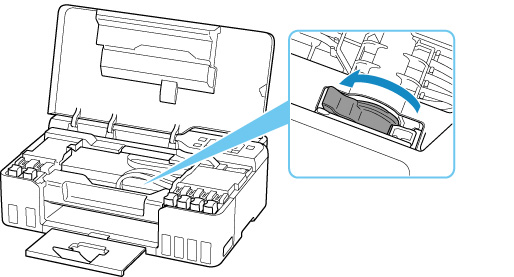
 Wichtig
Wichtig-
Wenn Sie den Drucker verpacken, ohne das Tintenventil zu schließen, kann die Tinte auslaufen. Schließen Sie unbedingt zuerst das Tintenventil, bevor Sie den Drucker verpacken.
Fahren Sie fort mit Druckkopfhalter sichern.
-
Drucker in den Transportmodus versetzen
-
Drücken Sie die Taste Einrichten (Setup), wählen Sie mit den Tasten

 den Eintrag Wartung (Maintenance) aus, und drücken Sie die Taste OK.
den Eintrag Wartung (Maintenance) aus, und drücken Sie die Taste OK. -
Verwenden Sie die Taste

 , um Transportmodus (Transport mode) auszuwählen, und drücken Sie dann die Taste OK.
, um Transportmodus (Transport mode) auszuwählen, und drücken Sie dann die Taste OK. -
Verwenden Sie die Tasten

 , um Ja (Yes) auszuwählen, und drücken Sie dann die Taste OK.
, um Ja (Yes) auszuwählen, und drücken Sie dann die Taste OK. Hinweis
Hinweis- Beim Aktivieren des Transportmodus und Fortfahren mit dem Verfahren wird die Stromversorgung automatisch abgeschaltet.
-
Öffnen Sie das Scan-Modul/die Abdeckung (obere Abdeckung).
-
Klappen Sie den Tintenventilhebel fest nach links.
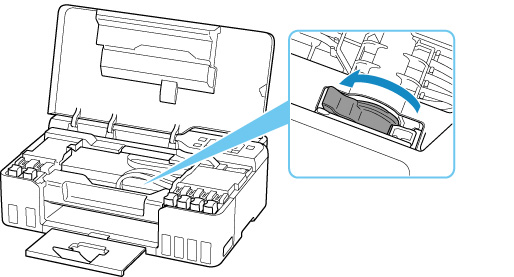
 Wichtig
Wichtig-
Wenn Sie den Drucker verpacken, ohne das Tintenventil zu schließen, kann die Tinte auslaufen. Schließen Sie unbedingt zuerst das Tintenventil, bevor Sie den Drucker verpacken.
-
-
Schließen Sie das Scan-Modul/die Abdeckung (obere Abdeckung) vorsichtig.
Der Drucker ist ausgeschaltet.
-
Stellen Sie sicher, dass die EIN (ON)-Anzeige nicht leuchtet, und ziehen Sie das Netzkabel ab.
 Wichtig
Wichtig- Trennen Sie den Drucker nicht von der Stromversorgung, wenn die EIN (ON)-Anzeige leuchtet oder blinkt, da dies zu Fehlfunktionen oder einer Beschädigung des Druckers führen kann, wodurch unter Umständen keine Druckvorgänge mehr auf dem Drucker ausgeführt werden können.
Fahren Sie fort mit Druckkopfhalter sichern.
Druckkopfhalter sichern
-
Wenn das Scan-Modul/die Abdeckung (obere Abdeckung) geschlossen ist, öffnen Sie es erneut.
-
Stellen Sie sicher, dass der Druckkopfhalter sich ganz rechts befindet.
Wenn der Druckkopfhalter sich nicht ganz rechts befindet, bewegen Sie ihn dorthin.
Wenn der Druckkopfhalter sich nicht bewegt, fahren Sie mit Schritt 4 fort.
-
Entfernen Sie den Schlittenanschlag (A) und setzen Sie ihn fest in die Öffnung ein.
Heben Sie den Schlittenanschlag an, ziehen Sie ihn zu sich und setzen Sie ihn mit der gegebenen Ausrichtung ein.
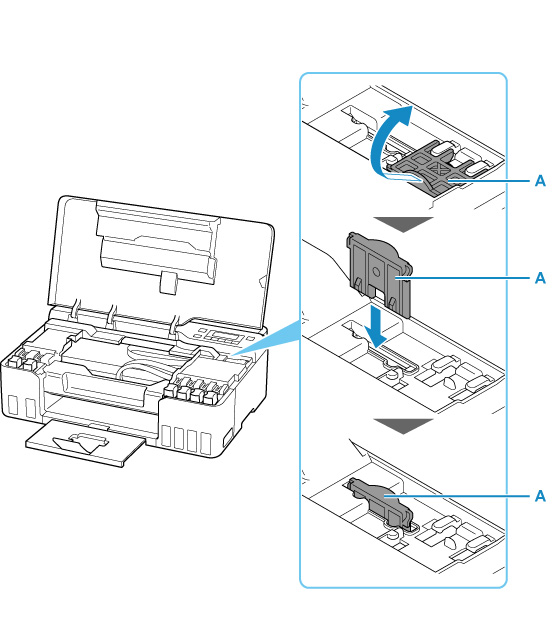
-
Stellen Sie sicher, dass die Behälterkappen sicher verschlossen sind.
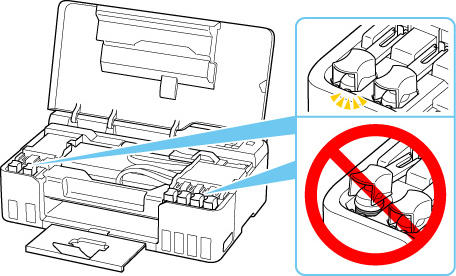
-
Schließen Sie das Scan-Modul/die Abdeckung (obere Abdeckung) vorsichtig.
Fahren Sie fort mit Drucker verpacken.
Drucker verpacken
-
Schieben Sie das Papierausgabefach und die Verlängerung des Ausgabefachs hinein.
-
Schieben Sie die Papierstütze hinein und schließen Sie sie.
-
Ziehen Sie das Kabel und das Netzkabel ab.
-
Sichern Sie alle Abdeckungen des Druckers mit Klebeband, damit sie sich nicht öffnen.
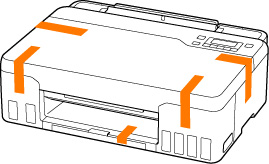
-
Verpacken Sie den Drucker in einem Plastikbeutel.
Verschließen Sie die Öffnung des Plastikbeutels mit Klebeband oder binden Sie sie fest zu, sodass keine Tinte auslaufen kann.

-
Legen Sie den Drucker in einen Karton.
Polstern Sie den Drucker beim festen Einpacken des Druckers im Karton mit Schutzmaterial.

